Cómo configurar y entrenar el reconocimiento de voz de Windows 10
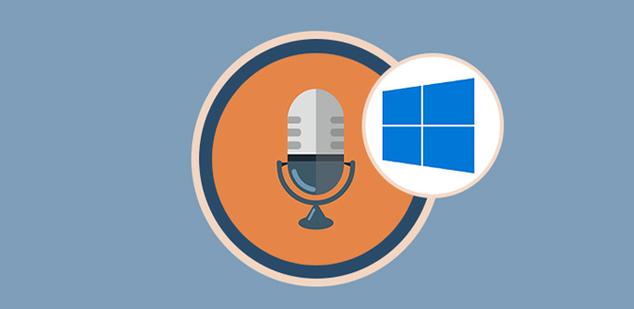
Los sistemas Windows de Microsoft han ido evolucionando con el paso de los años de manera importante, todo ello y como no podía ser de otro modo, de manera paralela a los avances que ha ido experimentando la tecnología en general en todo el mundo.
Y es que claro, debemos tener en cuenta que Windows desde hace muchos años es el punto de referencia en lo que se refiere a los sistemas operativos de sobremesa, ya que si nos referimos a los dispositivos móviles, este es un sector que viene comandado por Android de Google.
Pues bien, partiendo de la base de que Windows es el líder indiscutible en los PCs de sobremesa de todo el mundo desde hace décadas, es lógico que Microsoft a su vez sea una de las empresas pioneras en cuanto a innovación a nivel de software.
Pues bien, todas estas innovaciones, tanto propias como de terceros, poco a poco las ha ido introduciendo Microsoft en las diferentes versiones de su sistema operativo, todo hasta llegar al actual Windows 10, con sus ventajas e inconvenientes.
Pues bien, en este caso nos vamos a centrar en una de las funcionalidades de las que no solemos sacar mucho provecho, al menos en lo que se refiere a los equipos de sobremesa y a sus sistemas operativos, pero que nos puede ayudar mucho a la hora de mejorar la experiencia de usuario con estos equipos.
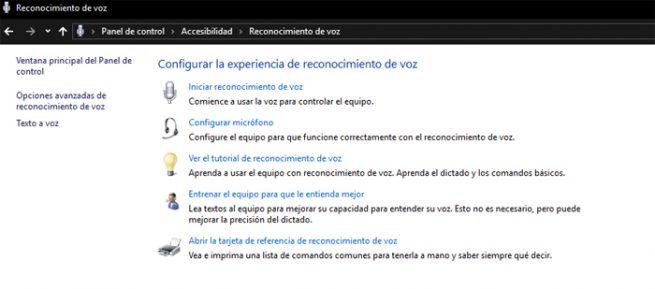
Decimos esto porque, mientras que el uso mediante la voz de los dispositivos móviles es algo que cada vez está más extendido, en los ordenadores de sobremesa y portátiles con Windows 10, lo está bastante menos. Es por todo ello por lo que en estas mismas líneas os vamos mostrar la manera de configurar y entrenar el reconocimiento de voz que viene integrado en el propio Windows 10 para así poder sacar el máximo provecho de esta útil funcionalidad.
Configura el reconocimiento de voz de Windows 10
Para ello, lo primero que debemos hacer es situarnos en al Panel de control del sistema y situarnos en el aparatado de “Accesibilidad / Reconocimiento de voz”. Pues bien, en la nueva pantalla que aparece nos vamos a encontrar con varias opciones todas ellas relacionadas con este punto, lo que nos permitirá iniciarnos en la configuración de este reconocimiento y manejo del equipo vía voz.
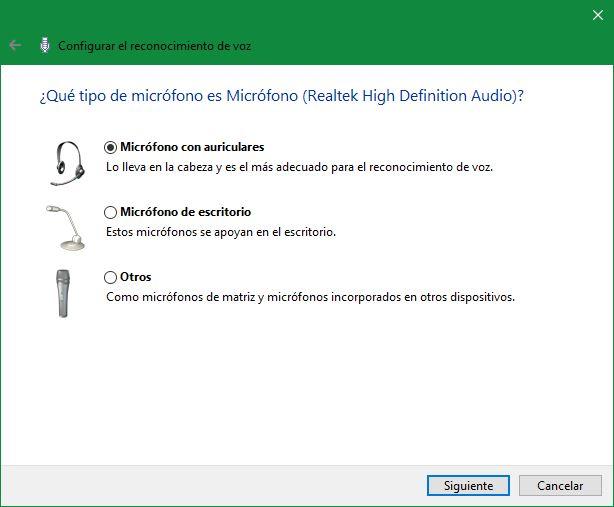
Una vez en este apartado, lo primero que hacemos es pulsar sobre “Iniciar reconocimiento de voz” para ajustar los parámetros necesarios del hardware que vamos a utilizar en este caso.
Aquí tendremos que seguir un sencillo asistente en el que iremos indicando el tipo de dispositivo de entrada del que vamos a hacer uso para «hablar» con el equipo, o un ajuste práctico de la voz para que se configure de manera adecuada el volumen al que vamos a hablar al PC mediante esta funcionalidad.
Al mismo tiempo y desde esta misma sección, tendremos la posibilidad de indicar si deseamos que en el futuro esta función de uso vía voz se active de manera manual, o automáticamente por la voz como tal para que el micrófono se active por sí solo.
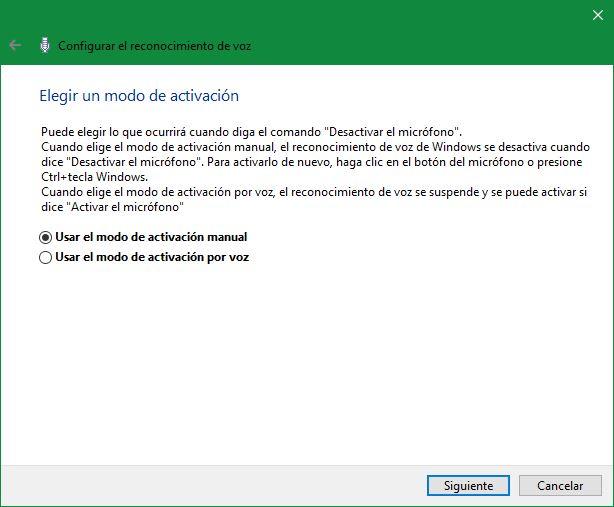
Sin embargo, para que todo ello funcione de la manera más eficiente posible, en este apartado del Panel de Control disponemos de una función que nos va a permitir «entrenar» al equipo para que pueda entender nuestras órdenes de la mejor manera.
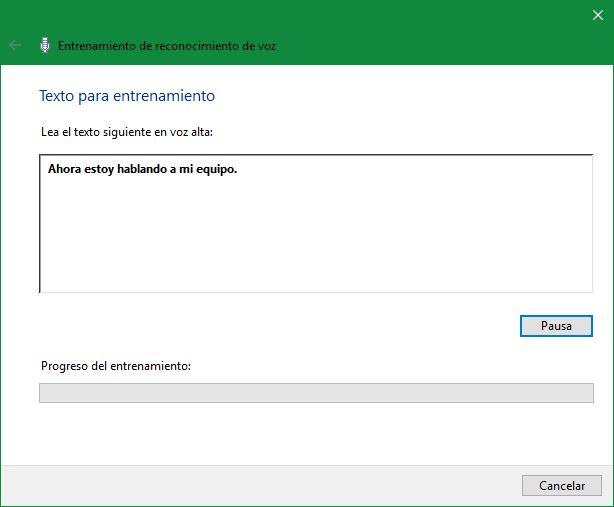
Para ello pinchamos sobre la sección llamada “Entrenar el equipo para que el entienda mejor”, en la que no vamos a tener más que reproducir a viva voz una serie de frases que Windows 10 nos a ir mostrando en pantalla para que así el propio equipo se «acostumbre» a nuestra pronunciación y tono, y en el futuro entienda mejor las órdenes que le vayamos indicando.
https://www.softzone.es/2018/11/26/configurar-reconocimiento-voz-windows-10/
Comentarios
Publicar un comentario